تقنيات من الدرجة الأولى حول كيفية تحويل MPEG إلى M4V
هل ملف MPEG الخاص بك غير قابل للتشغيل على QuickTime Player؟ إذا كانت هذه هي مشكلتك ، فإن أفضل حل يمكنك تجربته هو تحويل ملف MPEG إلى تنسيق M4V. يمكنك تشغيل ملف M4V على QuickTime Player ومشغلات الوسائط الأخرى. في هذا الدليل الإرشادي ، سنقدم لك أفضل ثلاث طرق يمكنك القيام بها تحويل MPEG إلى M4V على الفور بمساعدة Mac وأدوات الإنترنت. بالإضافة إلى ذلك ، سنوضح لك الاختلافات بين تنسيق ملف MPEG و M4V. حتى تحصل على فكرة عن هذين التنسيقين. دعنا نقرأ هذه المقالة بالفعل ونتعرف على المزيد حول هذه الأساليب.
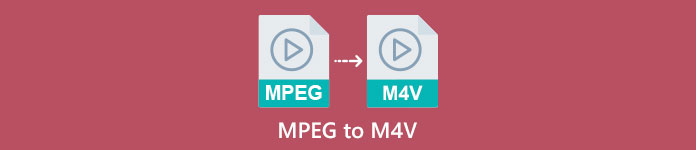
الجزء 1: ما هي الاختلافات بين MPEG و M4V
انظر إلى الجدول أدناه للاطلاع على معلومات حول تنسيقات ملفات MPEG و M4V.
| MPEG | M4V | |
| وصف | عندما تم إنشاء MPEG-1 في عام 1993 ، سرعان ما اكتسب شعبية كتنسيق تخزين لكل من الصوت والفيديو. إنه الآن نوع الوسائط الأكثر توافقًا في جميع أنحاء العالم. عندما ظهر التنسيق في الأصل ، كان مبتكرًا وسابقًا لعصره ، حيث يوفر ملفات بجودة معقولة مع تقليل حجمها وضغط البيانات ، مما يجعل من السهل تحميل الملفات وتنزيلها. سمحت هذه الميزات ببث الصوت الرقمي والتلفزيون الرقمي والفيديو. نظرًا لأن MPG قديم ولم يعد محميًا ببراءات الاختراع ، فإن العديد من الأجهزة وبرامج Mac و Windows تأتي مزودة بدعم أصلي لفيديو وصوت MPEG. | M4V ، نوع من حاويات الفيديو يمكن لملفات iTunes تخزين بيانات الصوت والفيديو. من الأفضل شراء ملفات الصوت أو الفيديو من متجر iTunes إذا كانت محمية بـ Apple FairPlay DRM من العرض والنسخ غير المصرح بهما. نظرًا لأن التنسيق يعتمد على بنية MPEG-4 ، يمكن عمليًا لأي مشغل معاصر عرض الملفات غير المحمية. |
| فئة الملف | فيديو | فيديو |
| امتداد الملف | .mpeg | .m4v |
| مطور | ISO ، IEC | تفاحة |
| البرامج المرتبطة | مشغل الميديا VLC فيديو LAN ويندوز ميديا بلاير | مشغل الكويك تايم مشغل الميديا VLC ابل اي تيونز |
الجزء 2: طريقة ممتازة لتحويل MPEG إلى M4V باستخدام Mac
يمكنك تنزيل ملف محول الفيديو النهائي لتحويل MPEG إلى M4V بسهولة على نظام Mac. لديها عملية تحويل عالية السرعة أسرع 30 مرة من المحولات الأخرى. أيضا ، فإنه يوفر تحويل دفعة. بهذه الطريقة ، يمكنك تحويل ملف MPEG الخاص بك إلى تنسيق M4V ، وفي نفس الوقت ، يمكنك تحويل المزيد من الملفات في وقت واحد. باستخدام هذا النوع من العمليات ، يمكنك التأكد من أنه يمكنك تحويل العديد من الملفات في فترة زمنية قصيرة. يمكنك أيضًا تحويل ملف MPEG إلى تنسيقات أخرى ، مثل MOV و MKV و WMV و MP4 و AVI و FLV و 100+ أخرى. علاوة على ذلك ، لا يمكن الاعتماد على Video Converter Ultimate فقط في التحويل. إذا كنت تريد اقتصاص فيديو MPEG الخاص بك قبل تحويله ، فيمكنك القيام بذلك هنا في هذا التطبيق. يوفر هذا المحول أداة قص لقص مقطع الفيديو واقتصاصه لإزالة الأجزاء التي لا تريد رؤيتها. أيضًا ، إذا كنت تخطط لإنشاء صورة مجمعة ، فيمكنك استخدام هذا التطبيق. يوفر ميزة صانع الكولاج. باستخدام هذه الميزة ، يمكنك استخدام قوالب مجانية ذات تصميمات متنوعة ، كما أنها تحتوي على العديد من المرشحات التي يمكنك استخدامها. بهذه الطريقة ، يمكن صنع مجمعة رائعة. إذا كنت ترغب في اكتشاف المزيد حول هذا التطبيق ، فعليك محاولة استخدامه بنفسك.
ميزات
◆ قم بتحويل أكثر من 100 تنسيق لملفات الفيديو ، بما في ذلك M4V و MPEG و MKV و WMV و MOV و FLV و AVI و MP4 والمزيد.
◆ يمكنه إنشاء صورة مجمعة بقوالب وفلاتر مجانية.
◆ يقدم أدوات تحرير متنوعة ، مثل مُحسِّن الفيديو ، والضاغط ، وتصحيح الألوان ، والقصاص ، وما إلى ذلك.
◆ قادر على صنع فيديو موسيقي جذاب بمواضيع مجانية.
◆ يمكنه إبطاء وتسريع الفيديو من 0.125x حتى 8x أسرع.
◆ يمكنه ضغط الفيديو والصوت.
الايجابيات
- مثالي للمستخدمين غير المحترفين.
- يمكنه تحويل الملفات أسرع 30 مرة من سرعة التحويل العادية.
- لديه واجهة سهلة الاستخدام.
- يقدم عملية تحويل دفعة.
سلبيات
- يجب عليك شراء البرنامج للاستمتاع بالميزات الرائعة للإصدار المحترف.
اتبع الدليل البسيط أدناه لتحويل MPEG إلى M4V باستخدام Mac.
الخطوة 1: انقر على تحميل زر لتنزيل وتثبيت Video Converter Ultimate على جهاز Mac الخاص بك. بعد ذلك ، قم بتشغيل التطبيق.
الخطوة 2: بعد فتح التطبيق ، سترى الخيارات الأربعة في الجزء العلوي من الواجهة. حدد ملف محول الخيار وانقر فوق زائد في الجزء الأوسط من الواجهة لإضافة فيديو MPEG الذي تريد تحويله. يمكنك أيضًا النقر فوق ملف إضافة ملفات زر.
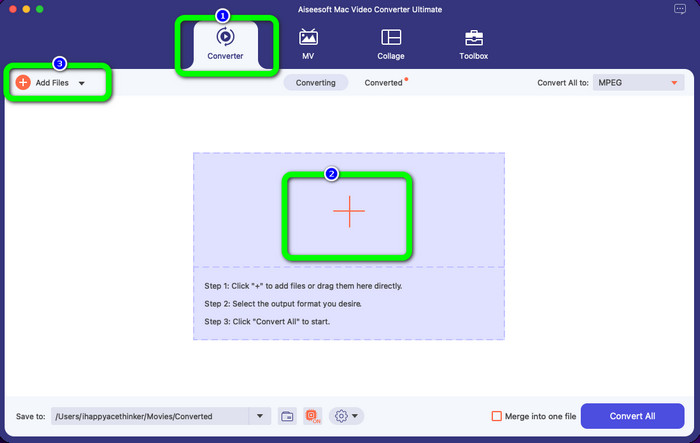
الخطوه 3: عندما تقوم بإدراج ملف فيديو MPEG ، حدد الزر "تحويل الكل إلى" في أعلى يمين الواجهة. ثم ستظهر خيارات التنسيق على شاشتك. انقر على M4V ملف ، وهو تنسيق الإخراج الذي تريده. تقدم هذه الأداة تحويل الدُفعات ، بحيث يمكنك النقر فوق إضافة ملفات زر لإضافة المزيد من الملفات التي تريد تحويلها.
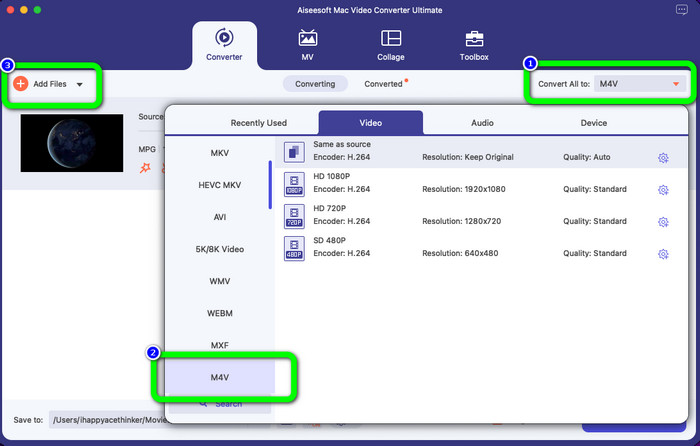
الخطوة الرابعة: إذا انتهيت من تغيير ملف MPEG إلى التنسيق الذي تريده ، فانقر فوق تحويل جميع زر لحفظ الفيديو النهائي الخاص بك بتنسيق ملف M4V.
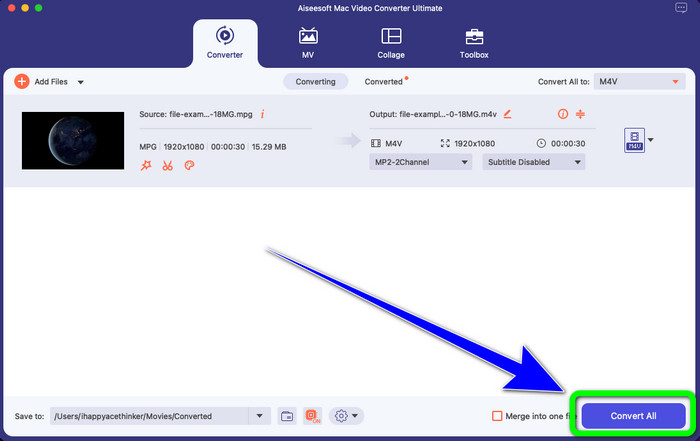
الجزء 3: أفضل طريقة لتحويل MPEG إلى M4V عبر الإنترنت
أفضل طريقة لتحويل MPEG إلى M4V باستخدام أداة عبر الإنترنت هي FVC Free Video Converter Online. إنه محول فيديو متعدد الاستخدامات لديه القدرة على تحويل جميع التنسيقات تقريبًا ، مثل AVI و MOV و MP4 و FLV و TS والمزيد. أيضًا ، يمكنك تحويل ملف MPEG الخاص بك مع الحفاظ على جودته الأصلية. أيضًا ، هذا المحول مجاني 100% ، لذا يمكنك استخدام هذه الأداة بلا حدود دون إنفاق أي أموال. اتبع الخطوات البسيطة أدناه لتحويل MPEG إلى M4V باستخدام FVC Free Video Converter Online.
الخطوة 1: افتح المستعرض الخاص بك وقم بزيارة FVC Free Video Converter Online موقع الكتروني. بعد ذلك ، انقر فوق ملف أضف ملفات للتحويل زر. سيظهر مجلدك على شاشتك ، واختر ملف MPEG الذي تريد تحويله.
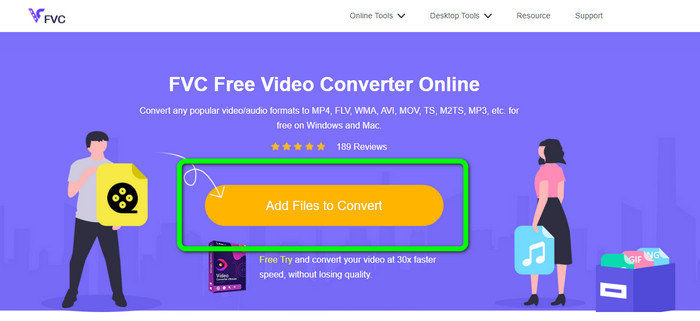
الخطوة 2: بعد إضافة ملف فيديو MPEG ، سترى خيارات التنسيق في الجزء السفلي من الواجهة. حدد تنسيق الإخراج الذي تريده ، وهو ملف M4V ملف.
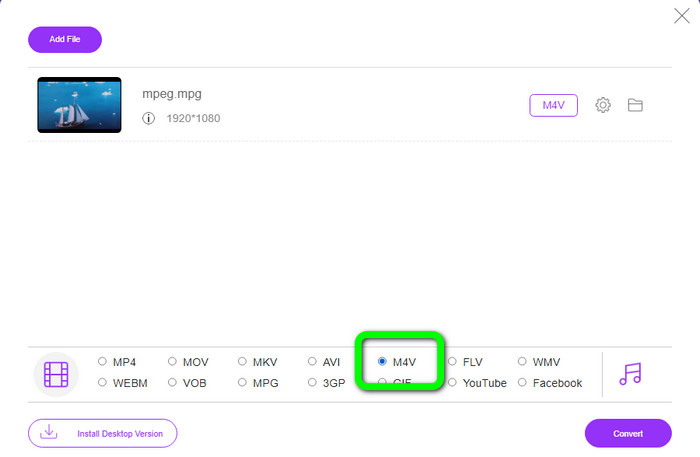
الخطوه 3: للخطوة الأخيرة ، انقر فوق تحويل زر بعد تحديد تنسيق ملف M4V. ثم احفظه في المكان الذي تريده. انتظر عملية التحويل ، وانقر فوق حسنا. تساعدك هذه الأداة أيضًا في التحويل MP4 إلى M4V عبر الانترنت.
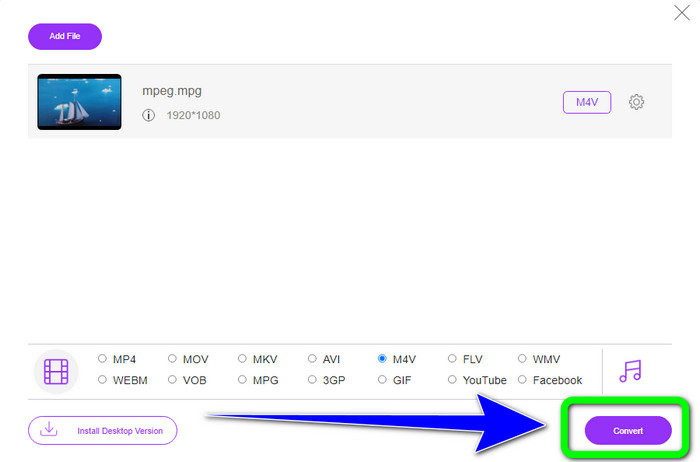
الجزء 4: أسئلة وأجوبة حول تحويل MPEG إلى M4V
كيفية استخدام FFmpeg لتحويل MPEG إلى M4V؟
قم بتنزيل FFmpeg على جهاز الكمبيوتر الخاص بك. ثم افتح موجه الأوامر الخاص بك. بدّل سطر الأوامر إلى "سطح المكتب". يبدأ أمر التحويل بـ FFmpeg -i ، متبوعًا بالاسم ونوع الملف للملف المصدر ، بالإضافة إلى الاسم ونوع الملف للملف الناتج. ثم اضغط على "أدخل" وانتظر عملية التحويل. بعد التحويل ، سترى الملف المحول على سطح المكتب.
هل يمكن لـ VLC تحويل MPEG إلى MP4؟
نعم. مشغل وسائط متعدد المنصات ، يمكن لـ VLC تشغيل جميع أنواع الملفات الرئيسية ، بما في ذلك MP4 و MPEG و AVI و MOV والمزيد. يمكن استخدام المشغل بسرعة وسهولة قم بتحويل ملفات MPG إلى MP4 لأنه يتيح أيضًا تحويل الملفات.
هل يمكنني استخدام أداة ممتازة عبر الإنترنت لتحويل ملفات MPEG إلى تنسيقات أخرى؟
نعم بالطبع! يمكنك استخدام FVC Free Video Converter Online. يمكن لهذه الأداة عبر الإنترنت تحويل ملف MPEG على الفور إلى تنسيقات أخرى دون تغيير جودة الفيديو.
خاتمة
الطريقتان الموضحتان أعلاه هما أفضل حل لـ تحويل MPEG إلى M4V تنسيق الملف. يمكنك استخدام ال محول الفيديو النهائي إذا كنت تريد محولًا قابلاً للتنزيل. وإذا كنت تفضل استخدام أداة عبر الإنترنت ، فيمكنك استخدامها FVC Free Video Converter Online.



 محول الفيديو النهائي
محول الفيديو النهائي مسجل الشاشة
مسجل الشاشة



